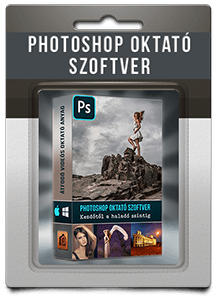Magic Lantern a Canon fényképezőgépek polihisztor Firmware-je. Azaz a Canon tipusú kamerák többségéhez egy interneten szerveződő csapat készített egy spéci „fényképezőgép operációs rendszert” alias Firmware-t. Az egész elképesztő újításokon át a legegyszerűbb, de legnagyszerűbb ötleletekig mindenre képes lesz(el) a firmware használatával. Ízelítünk: fejlett HDR-Bracket funkciók, Élesség és mozgás csapda képek, RAW videó, Slit Scan fotók „és ez még csak a feje” 🙂 Alábbi cikkünk arról szól, hogyan telepítsd a rendszert a kamerádra.
A Magic Lantern rendszer tudásából ízelítőt kaphatsz korábbi cikkünkből.
Ezen felül nagyon készül a magyar nyelvű leírás, amit szépen lassan közzéteszünk ahogy befejezzük bizonyos részeit.
Kiemelten Fontos! Olvasd el!
A kötelező felelősséghárítás után kezdjünk neki:
A telepítés megkezdéséhez alábbiakra lesz szükséged
- Számítógép felhasználói ismeretek (fájlok letöltése, zip fájlok kicsomagolása, pdf dokumentumok megnyitása..)
- Memóriakártya olvasó
- Ajánlott a kiszemelt célkamera használata pár hónapig, hogy az alapfunkciókhoz hozzászokjál és készségszinten menjen a kezelése a gépnek, ha ezekkel tisztában (ha nem akkor kezdő tanfolyamunkat tudjuk ajánlani) és/vagy kíváncsi vagy mit rejt a Magic Lantern és/vagy kevesled a gép gyári funkcióit, akkor javasoljuk a telepítését
- Nézz utána alaposan… pl. ne csak felületesen fusd át ezt a cikket, ha jól beszélsz angolul látogasd meg a Magic Lantern hivatalos oldalát
- Légy türelmes! A Magic Lantern firmware tudása fantasztikus mélységeket rejt, zavarbaejtő tud lenni eleinte, de ha az alapokba belerázódsz utána könnyebben megy a szekér
Tökre Fontos!
- Magic Lantern 2.3-as verzió kicsit más fájlstruktúrát használ, mint az előző variációk. Ezért erősen javasolt a memóriakártyákat formatálni és úgy nekikezdeni!
- A memóriakártya ajtajának nyitása után MINDIG várj a LED lámpa kialvásáig vagy 5 másodpercet mielőtt a kártyát eltávolítanád. Ez alatt az 5 mp alatt a Canon kamera hozzáférhet a kártyához anélkül is, hogy a LED világítana. Korán kihúzott kártyatól lefagyhat a gép így akár hosszú távon lemerítheti az akksidat (kivétel: 550D tulajdonosoknak nem kell várnia)
Nulladik lépés:
A Ellenőrizd, hogy a megfelelő gyári Firmware van e a gépeden?!
A Magic Lantern csak meghatározott (általában a legfrisebb gyári Fimrware-re telepíthető, ezért ellenőrízd a géped menüjében, hogy a kiszemelt kamerán az a gyári Firmware fut e amelyikre telepíthető a Magic Lantern
A Fimrware frissítés akár el is ronthatja a kamerádat. Olvasd el az erre vonatkozó szekciót a kamerád használati útmutatójában ha frissítened kell. Ha bizonytalan vagy, nem érted ezt az egészet inkább ne folytasd.
A Magic Lantern 2.3-as verziója csak az alábbi kamerák gyári Firmware verzióira telepíthetőek:
- Canon 500D / T1i / Kiss X3: firmware 1.1.1
- Canon 550D / T2i / Kiss X4: firmware 1.0.9
- Canon 600D / T3i / Kiss X5: firmware 1.0.2
- Canon 50D: firmware 1.0.9
- Canon 60D: firmware 1.1.1
- Canon 5D Mark II: firmware 2.1.2
Ellenőrizd a Firmware verziódat a kamerád menüjében, >> Manuális üzemódban (M) az alábbi kép alapján meg kell találjad
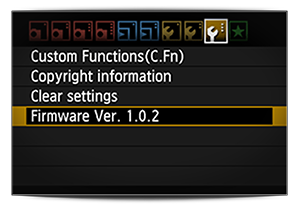
(Fenti képen egy Canon 600D megfelelő firmware-je látszik)
Elvileg semmi ördögi nem történik ha más Firmware verzión futtatod az ML-t, a kártya használatot visszajelző LED elkezd villogni és ki kell vegyed az akkumulátort. A Magic Lantern ellenőrzi a Firmware verziót mielőtt megpróbálna elindulni.
0.1-es lépés:
Töltsd le a Magic Lantern firmware-t Innen. Egy megerősítő kérvény után egy .ZIP fájlt kapsz.
Első telepítés
1-es lépés a kamera előkészítése
- Használj teljesen feltöltött eredeti Canon akkumulátorokat (utángyártott nem biztos, hogy jó lesz!)
- Távolíts el minden kiegésztőt a kamerádról (Portré markolat, külső vaku stb.)
- Az első telepítéshez használj SD/SDHC/CF kártyát 32GB vagy kisebb mertben (64GB vagy nagyobb az első telepítésnél nem fog működni, de utána lehet őket használni lásd lentebb)
- Használj kártyaolvasót (ehhez rendelkezned kell egy ilyen eszközzel)
- Duplán ellenőrizd a kamera firmwarejét
- Forgasd a módválasztó tárcsát a Manuális (M) pozícióba
- A ML honlap által ajánlott>> Állítsd vissza a kamerád a gyári beállításokra („Nyomj egy reset-et”) (Mi Betyárok ezt a lépést rendszeresen kihagyjuk)
2-es lépés: Installáció
- Formatáld le a memóriakártyát a kamerádban (ha van low level/teljes formázás opció akkor úgy!)
- Távolítsd el a kártyádat a kamerából és a kártyaolvasód segítségével:
- Csomagold ki a Magic Lantern .zip állomány a memóriakártyád gyökér könyvtárába
- Majd mehet vissza a kamerába a kártya és kezdheted a :
- Firmware frissítési folyamatot indítani
- Ha a kamera kártyaolvasó LED-je villog folyamatosan akkor frissítsd a Canon gyári firmware-ed a fönti linkek és leírás alapján (ha ez a helyzet adódik néha még akkor is érdemes megismételni ha már egyszer megtörtént a procedúra) majd próbáld újra
- Ha látható a zöld megerősítő képernyő (lásd itt lent) akkor a telepítés sikeresen lezajlott. Indítsd újra a kamerád! Kész vagyunk 🙂
- Ha nem kerek a történet és valahol csúszik a kuplung akkor ellenőrizd a Troubleshooting section–t (hibakeresés)
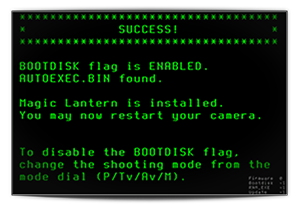
A Magic Lantern instalálása másik kártyákra
- Ha SD/SDHC/CF kártyákat használsz egyszerűen ismételd meg a 2-es lépést minden kártyán, amit használni szeretnél
A Magic Lantern eltávolítása
Ne töröld le a Magis Lantern-t csak úgy a kártyádról! Ha így teszel a kamerád lefagyhat és ki kell vegyed az akkumulátort
A Magic Lantern eltávolítása egy kártyáról:
Formatáld a kártyát a kamerádban és a format résznél válaszd a „Format card, remove Magic Lantern” opciót. Aztán kikapcs-bekapcs. A kamerád a gyári firmware-t fogja betölteni
(minden kamerán van egy gomb, aminek a nyomva tartása alatt bekapcsolt kamera nem tölti be a Magic Lantern firmware-t. Tehát átmenetileg is ki lehet kapcsolni)
Innen tudod letölteni a 10 remek Photoshop FotóBetyár tippet tartalmazó PDF-ünket:
A letöltéshez kattints ide